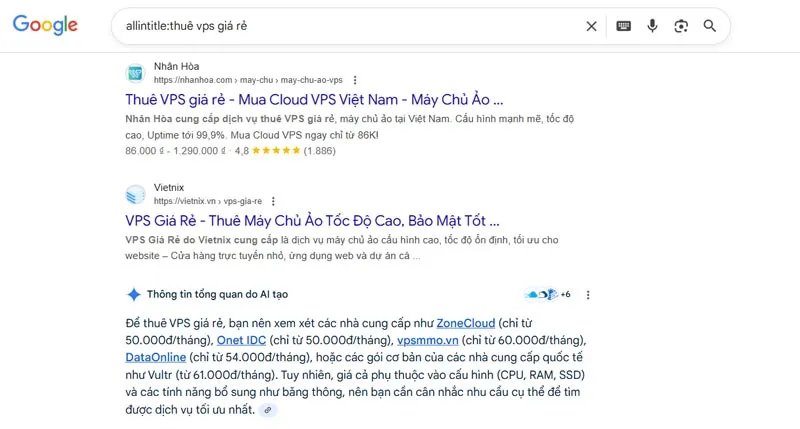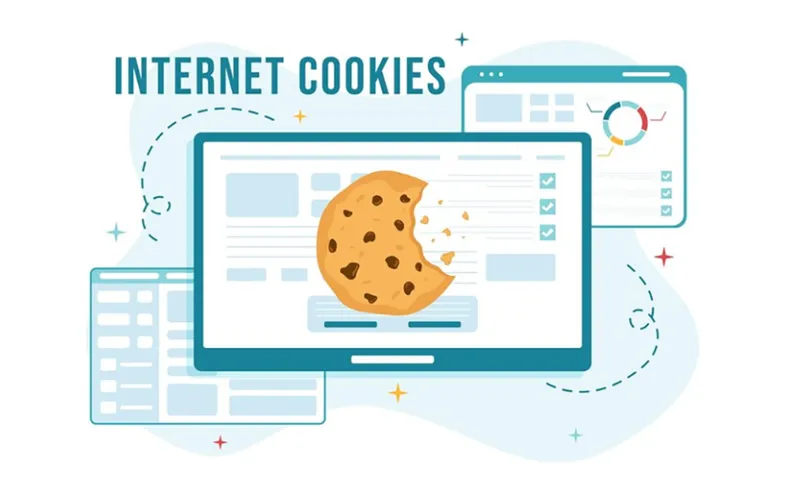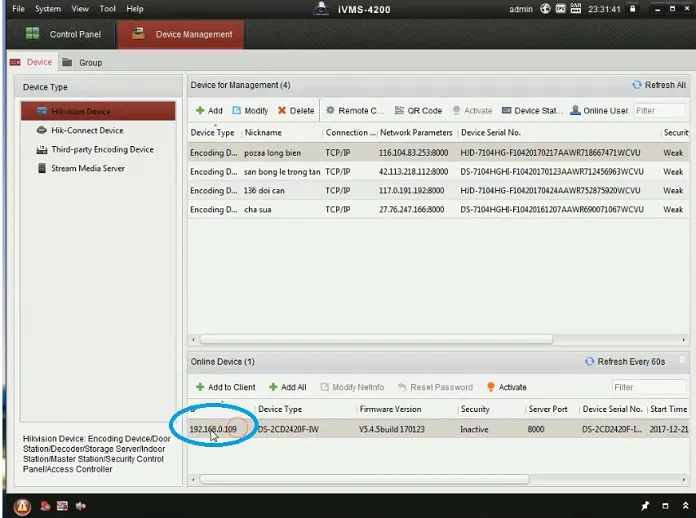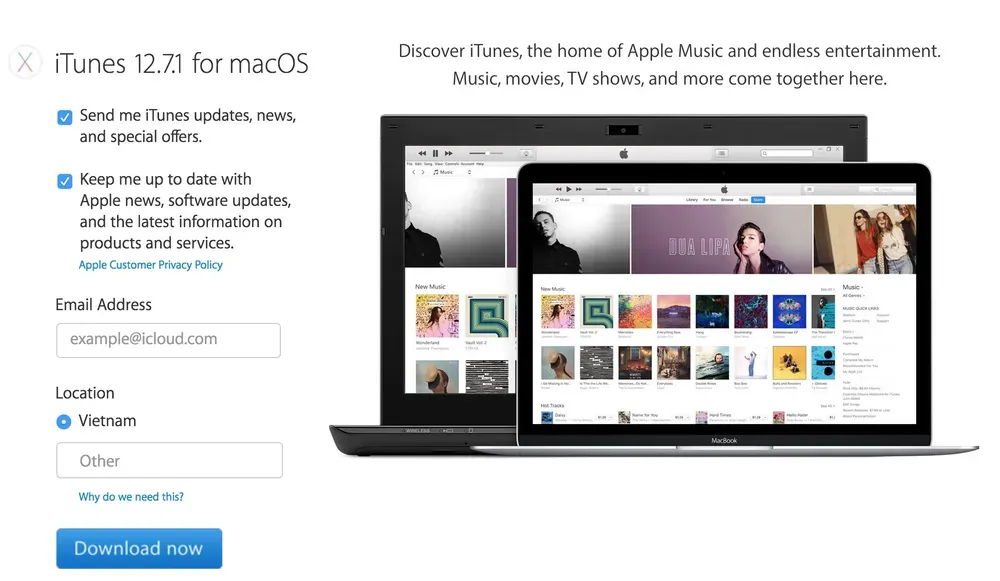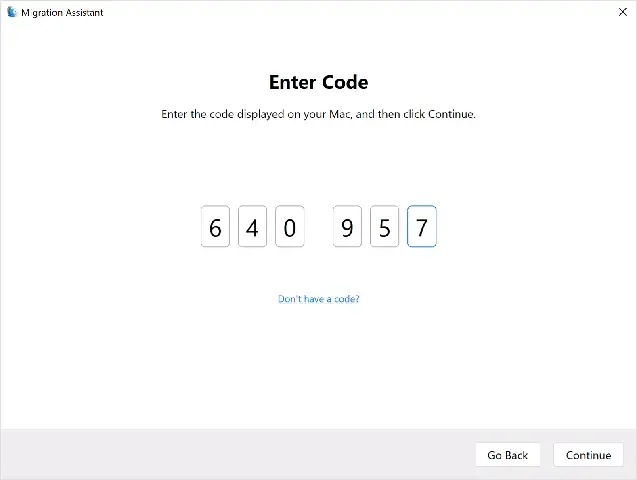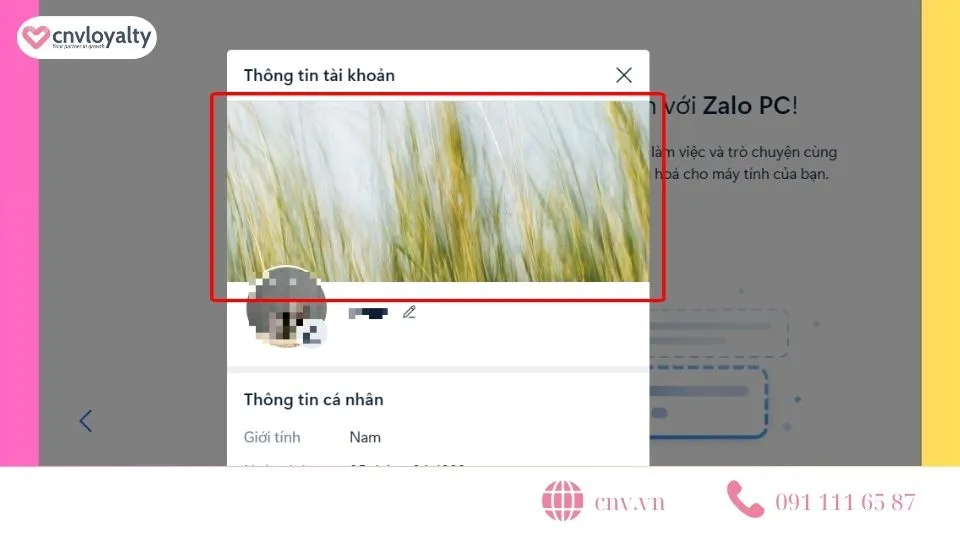Việc cách copy dữ liệu từ máy tính sang macbook là một quy trình kỹ thuật cần thiết khi người dùng chuyển đổi hệ điều hành. Sự khác biệt giữa kiến trúc Windows và macOS đòi hỏi sự chuẩn bị kỹ lưỡng về định dạng ổ đĩa và lựa chọn phương pháp tối ưu. Bài viết này, dựa trên kinh nghiệm thực tiễn của kỹ thuật viên, sẽ hướng dẫn chi tiết các phương pháp truyền tải dữ liệu hiệu quả. Chúng tôi cam kết giúp bạn di chuyển tập tin dung lượng lớn và cài đặt ứng dụng một cách liền mạch, đảm bảo tính bảo mật và tốc độ cao nhất.
Đánh Giá Tổng Quan Về Thách Thức Khi Chuyển Dữ Liệu Windows Sang macOS
Nhu cầu chuyển đổi dữ liệu từ PC Windows sang MacBook phát sinh chủ yếu do người dùng nâng cấp hoặc thay đổi môi trường làm việc. Quá trình này không chỉ là sao chép tệp đơn thuần mà còn liên quan đến sự khác biệt cốt lõi giữa hai hệ điều hành. Việc hiểu rõ những thách thức này là bước đầu tiên để thực hiện chuyển giao thành công.
Sự Khác Biệt Cốt Lõi Về Hệ Thống Tệp
Rào cản lớn nhất khi sao chép dữ liệu giữa Windows và macOS là hệ thống tệp. Windows sử dụng định dạng NTFS (New Technology File System) làm tiêu chuẩn. Trong khi đó, macOS sử dụng APFS (Apple File System) cho các ổ SSD và HFS+ cho các ổ cứng cơ học cũ hơn.
NTFS được thiết kế để bảo mật và quản lý tệp trên môi trường Windows. macOS có thể đọc dữ liệu từ ổ đĩa NTFS nhưng lại không thể ghi (write) trực tiếp lên đó. Điều này gây khó khăn khi sử dụng ổ cứng ngoài được định dạng NTFS làm trung gian chuyển dữ liệu hai chiều. Người dùng sẽ cần sử dụng phần mềm bên thứ ba để khắc phục hạn chế này, hoặc phải định dạng lại thiết bị lưu trữ.
Thách Thức Về Tính Tương Thích Của Ứng Dụng Và Cài Đặt
Khi chuyển đổi toàn bộ môi trường làm việc, các ứng dụng và cài đặt là vấn đề phức tạp. Các tệp chương trình và thư mục cài đặt (.exe) trên Windows hoàn toàn không tương thích với macOS. Ngay cả khi sử dụng công cụ Migration Assistant, chỉ các tệp tài liệu, ảnh, video, và tài khoản người dùng được chuyển.
Người dùng phải sẵn sàng cài đặt lại tất cả các ứng dụng trên MacBook. Điều này bao gồm cả việc mua lại giấy phép phần mềm nếu cần thiết. Việc di chuyển cài đặt cá nhân, mật khẩu Wi-Fi, hoặc cấu hình trình duyệt đôi khi cũng không thể thực hiện tự động hoàn toàn.
Vấn Đề Quyền Truy Cập Và Bảo Mật Dữ Liệu
Trong môi trường Windows, dữ liệu thường được bảo vệ bằng quyền truy cập (permissions) gắn liền với tài khoản người dùng cụ thể. Khi di chuyển các tệp này sang macOS, hệ thống tệp mới sẽ gán lại quyền truy cập theo cấu trúc Unix của Mac.
Mặc dù hầu hết dữ liệu cá nhân (tài liệu, ảnh) sẽ không bị ảnh hưởng, các tệp hệ thống hoặc các thư mục được bảo vệ đặc biệt có thể gặp lỗi quyền. Đảm bảo rằng bạn là quản trị viên trên cả hai máy sẽ giúp giảm thiểu các vấn đề về quyền sở hữu tệp sau khi chuyển.
Chuẩn Bị Kỹ Thuật Trước Khi Sao Chép Dữ Liệu Quan Trọng
Sự chuẩn bị kỹ lưỡng là yếu tố quyết định độ thành công của việc copy dữ liệu từ máy tính sang MacBook. Các bước chuẩn bị sau đây giúp đảm bảo quá trình chuyển giao diễn ra liền mạch và an toàn.
Kiểm Tra Dung Lượng Lưu Trữ Trên MacBook
Trước tiên, hãy xác định tổng dung lượng dữ liệu bạn cần chuyển từ máy tính Windows. Sau đó, kiểm tra không gian trống trên MacBook đích.
Truy cập mục “Giới thiệu về máy Mac này” trong menu Apple. Chọn tab “Lưu trữ” để xem chi tiết. Dung lượng trống phải lớn hơn tổng dung lượng dữ liệu nguồn. Nếu không đủ, bạn cần ưu tiên chọn lọc dữ liệu hoặc giải phóng không gian ổ cứng trên Mac.
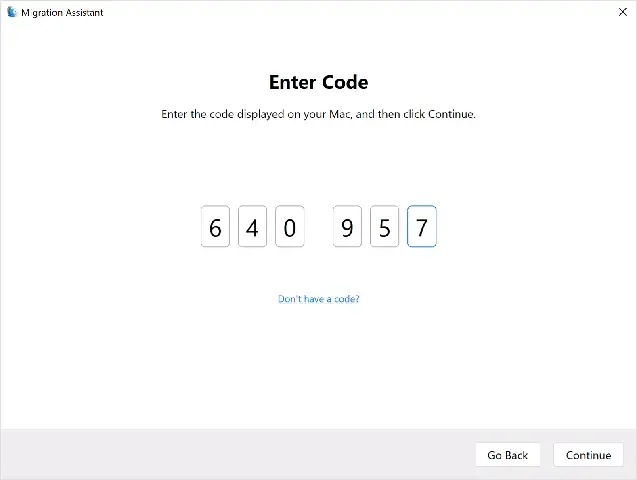 kiem tra dinh dang o dia truoc khi thuc hien cach copy du lieu tu may tinh sang macbook
kiem tra dinh dang o dia truoc khi thuc hien cach copy du lieu tu may tinh sang macbook
Sao Lưu Toàn Bộ Dữ Liệu Gốc
Nguyên tắc vàng trong kỹ thuật là luôn tạo bản sao lưu trước khi thực hiện các thao tác di chuyển dữ liệu lớn. Mặc dù các phương pháp sao chép thường an toàn, rủi ro mất điện hoặc lỗi hệ thống vẫn tồn tại.
Hãy sao lưu tất cả các tệp quan trọng lên một ổ cứng ngoài thứ cấp hoặc dịch vụ đám mây. Bản sao lưu này hoạt động như một lưới an toàn, cho phép bạn khôi phục dữ liệu nếu quá trình chuyển giao bị lỗi hoặc không đầy đủ.
Lựa Chọn Định Dạng Ổ Đĩa Trung Gian Tối Ưu
Nếu bạn sử dụng ổ cứng ngoài hoặc USB, việc chọn định dạng tệp là bắt buộc. Định dạng exFAT (Extended File Allocation Table) là lựa chọn tối ưu nhất cho thiết bị trung gian.
ExFAT tương thích hoàn hảo với cả Windows và macOS, cho phép đọc và ghi dữ liệu trên cả hai hệ thống. Hơn nữa, nó không có giới hạn kích thước tệp 4GB như định dạng FAT32 cũ. Nếu ổ cứng ngoài đang ở định dạng NTFS, bạn cần định dạng lại sang exFAT để đảm bảo tính linh hoạt.
Thiết Lập Nguồn Điện Và Kết Nối Ổn Định
Quá trình chuyển dữ liệu dung lượng lớn có thể mất hàng giờ. Cần đảm bảo cả máy tính Windows và MacBook đều được cắm sạc hoặc có pin đầy.
Việc ngắt kết nối đột ngột do hết pin có thể gây hỏng tệp đang được sao chép. Nếu sử dụng mạng nội bộ, hãy ưu tiên dùng cáp Ethernet để đạt tốc độ truyền tải tối đa và ổn định hơn Wi-Fi.
Chi Tiết 5 Phương Pháp Chính Để Copy Dữ Liệu Giữa PC và MacBook
Có nhiều con đường để copy dữ liệu từ máy tính sang MacBook. Mỗi phương pháp phù hợp với các điều kiện và yêu cầu tốc độ khác nhau. Kỹ thuật viên cần nắm vững ưu nhược điểm của từng phương pháp để đưa ra lời khuyên chính xác.
Phương Pháp 1: Sử Dụng Thiết Bị Lưu Trữ Ngoài (Ổ Cứng/USB)
Sử dụng ổ cứng ngoài (HDD hoặc SSD) hoặc USB flash drive là phương pháp cổ điển và phổ biến nhất. Phương pháp này không yêu cầu kết nối internet và thích hợp cho việc di chuyển bất kỳ khối lượng dữ liệu nào.
Ưu Điểm Và Nhược Điểm
Ưu điểm chính là tốc độ truyền tải cục bộ rất nhanh. Đặc biệt, ổ cứng SSD gắn ngoài qua cổng USB 3.0 hoặc Thunderbolt có thể đạt tốc độ sao chép cực kỳ ấn tượng. Phương pháp này cũng đảm bảo quyền kiểm soát dữ liệu tuyệt đối, không cần dựa vào dịch vụ bên thứ ba.
Nhược điểm là yêu cầu phải có thiết bị lưu trữ vật lý đủ dung lượng. Vấn đề tương thích định dạng ổ đĩa (NTFS) là một rào cản cần được giải quyết bằng cách định dạng lại sang exFAT.
Quy Trình Thực Hiện Chi Tiết
- Định dạng thiết bị: Kết nối ổ cứng ngoài và định dạng nó thành exFAT trên máy tính Windows. Sao lưu mọi dữ liệu cũ trên ổ đĩa này trước khi định dạng.
- Sao chép từ PC: Kéo và thả toàn bộ các thư mục cần chuyển từ máy tính Windows vào ổ cứng ngoài. Đảm bảo quá trình sao chép hoàn tất 100%.
- Chuyển sang MacBook: Ngắt kết nối ổ cứng an toàn khỏi PC. Kết nối ổ cứng này với MacBook.
- Chuyển vào Mac: Mở Finder trên MacBook. Kéo và thả dữ liệu từ ổ cứng ngoài vào thư mục đích trên ổ đĩa nội bộ của MacBook.
Phương Pháp 2: Truyền Tải Qua Dịch Vụ Lưu Trữ Đám Mây
Lưu trữ đám mây (Cloud Storage) là giải pháp hiện đại cho những ai ưu tiên tính linh hoạt và khả năng truy cập từ xa. Các dịch vụ như Google Drive, OneDrive (của Microsoft) hay Dropbox hoạt động như cầu nối trung gian.
Ưu Điểm Và Nhược Điểm
Lợi thế lớn nhất là đồng bộ hóa tự động và khả năng truy cập dữ liệu mọi lúc, mọi nơi, không cần cáp. Đây cũng là một giải pháp sao lưu an toàn, bảo vệ dữ liệu khỏi hư hỏng phần cứng cục bộ.
Hạn chế rõ rệt là sự phụ thuộc vào tốc độ Internet. Nếu bạn có hàng trăm gigabyte dữ liệu, quá trình tải lên từ PC và tải xuống MacBook có thể mất nhiều ngày. Ngoài ra, bạn cần phải chi trả cho dung lượng lưu trữ lớn nếu vượt quá giới hạn miễn phí.
Quy Trình Thực Hiện Chi Tiết
- Cài đặt ứng dụng: Cài đặt ứng dụng desktop của dịch vụ đám mây đã chọn (ví dụ: Google Drive for Desktop) trên cả máy tính Windows và MacBook.
- Đồng bộ hóa trên PC: Kéo các tệp cần chuyển vào thư mục đồng bộ hóa trên máy tính Windows. Đợi dữ liệu tải lên hoàn toàn lên máy chủ đám mây.
- Tải xuống trên Mac: Trên MacBook, đảm bảo ứng dụng đám mây đã đăng nhập và đang hoạt động. Dữ liệu sẽ tự động đồng bộ xuống thư mục cục bộ của Mac.
- Tối ưu hóa: Nếu bạn chỉ muốn truy cập chứ không muốn lưu trữ cục bộ, hãy sử dụng tính năng “Streaming” hoặc “Files On-Demand” (tùy dịch vụ) để tiết kiệm dung lượng ổ cứng MacBook.
Phương Pháp 3: Chia Sẻ Tệp Qua Mạng Nội Bộ (File Sharing)
File Sharing, sử dụng giao thức SMB (Server Message Block), là phương pháp hiệu quả để chuyển dữ liệu lớn trong cùng một môi trường mạng LAN. Nó loại bỏ nhu cầu sử dụng ổ cứng ngoài và tốc độ nhanh hơn Wi-Fi thông thường.
Ưu Điểm Và Nhược Điểm
Ưu điểm chính là tốc độ cao và ổn định, đặc biệt khi sử dụng kết nối Ethernet có dây. Không cần mua thêm phần cứng lưu trữ. Phương pháp này thích hợp để chuyển dữ liệu thường xuyên giữa hai thiết bị trong văn phòng hoặc gia đình.
Nhược điểm là đòi hỏi người dùng phải cấu hình chia sẻ tệp (File Sharing) trên Windows. Quá trình thiết lập ban đầu có thể phức tạp với người mới. Tốc độ sẽ giảm đáng kể nếu chỉ dựa vào Wi-Fi yếu.
Quy Trình Thiết Lập Mạng Và Sao Chép
- Thiết lập chia sẻ trên Windows: Bật tính năng “Network Discovery” và “File and printer sharing” trong Advanced Sharing Settings của Windows.
- Chia sẻ thư mục: Chọn thư mục chứa dữ liệu, nhấp chuột phải, chọn Properties, chuyển sang tab Sharing. Thiết lập quyền chia sẻ cho thư mục này và tạo mật khẩu truy cập (nên dùng mật khẩu để bảo mật).
- Kết nối từ MacBook: Trên MacBook, mở Finder. Nhấn
Command + Khoặc chọn Go > Connect to Server. - Nhập địa chỉ: Nhập địa chỉ IP của máy tính Windows theo định dạng:
smb://[Địa chỉ IP Windows]. - Truy cập và sao chép: Sau khi nhập tên người dùng và mật khẩu Windows, thư mục chia sẻ sẽ xuất hiện. Kéo và thả dữ liệu từ thư mục này sang MacBook.
Phương Pháp 4: Sử Dụng Công Cụ Hỗ Trợ Di Chuyển (Migration Assistant)
Migration Assistant là công cụ độc quyền của Apple, được thiết kế để di chuyển toàn bộ hệ thống tệp và cấu hình từ Windows PC sang MacBook. Đây là giải pháp được khuyến nghị nếu bạn đang chuyển đổi hoàn toàn sang macOS.
Ưu Điểm Và Nhược Điểm
Lợi ích lớn nhất là tính toàn diện. Migration Assistant không chỉ copy tệp mà còn cố gắng di chuyển tài khoản người dùng, email, danh bạ, và các cài đặt chung. Nó giúp quá trình chuyển đổi hệ thống trở nên liền mạch nhất có thể.
Nhược điểm là quy trình này rất chậm và có thể mất nhiều thời gian. Đôi khi, các cài đặt ứng dụng không được chuyển hoàn toàn, hoặc gặp lỗi kết nối mạng nếu không ổn định.
Các Bước Thực Hiện Chuyển Giao Hệ Thống
- Cài đặt Windows Migration Assistant: Tải và cài đặt phần mềm “Trợ lý Di chuyển Windows” từ trang hỗ trợ của Apple trên PC Windows.
- Mở Migration Assistant trên Mac: Trên MacBook, mở Migration Assistant (trong Applications > Utilities). Chọn tùy chọn chuyển dữ liệu từ PC Windows.
- Ghép nối: Trên PC Windows, mở Trợ lý Di chuyển Windows. Hai máy tính phải kết nối cùng mạng Wi-Fi. Một mã xác nhận sẽ xuất hiện trên cả hai màn hình. Nhập mã này để xác nhận kết nối.
- Chọn dữ liệu: Trên MacBook, chọn các danh mục dữ liệu bạn muốn di chuyển (tài khoản người dùng, Documents, Photos, v.v.). Nhấn Continue để bắt đầu.
- Theo dõi: Giữ cả hai máy tính kết nối nguồn điện và mạng ổn định cho đến khi quá trình hoàn tất.
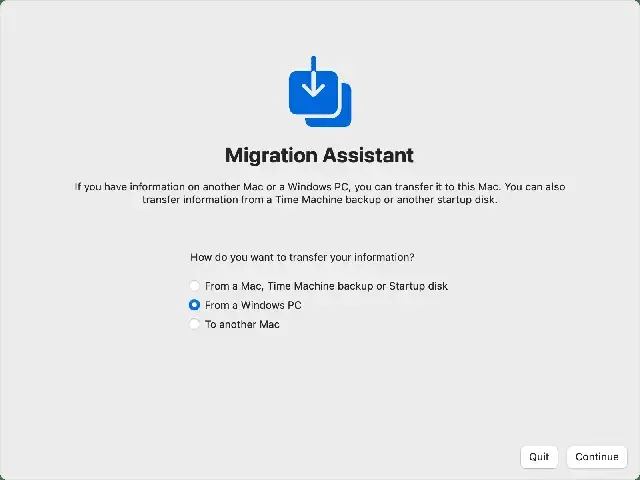 cach copy du lieu tu may tinh sang macbook bang ket noi mang noibo
cach copy du lieu tu may tinh sang macbook bang ket noi mang noibo
Phương Pháp 5: Kết Nối Trực Tiếp Tốc Độ Cao (Thunderbolt/Ethernet)
Đối với các kỹ thuật viên hoặc người dùng yêu cầu tốc độ truyền tải cực cao, việc sử dụng kết nối trực tiếp qua cáp vật lý là lựa chọn tối ưu. Phương pháp này thường được áp dụng cho việc di chuyển các dự án lớn, lên đến hàng terabyte.
Yêu Cầu Kỹ Thuật Và Thiết Bị
Kết nối trực tiếp qua Ethernet là giải pháp thực tiễn nhất. Bạn cần cáp Ethernet và bộ chuyển đổi USB-C to Ethernet cho MacBook. Tốc độ truyền tải có thể đạt Gigabit Ethernet (1000 Mbps).
Kết nối Thunderbolt giữa PC Windows và MacBook phức tạp hơn. Windows PC cần có cổng Thunderbolt (3 hoặc 4) và driver tương thích. MacBook cũng cần cổng Thunderbolt tương ứng.
Cấu Hình Mạng Trực Tiếp
- Kết nối cáp: Dùng cáp Ethernet để kết nối trực tiếp hai máy tính (hoặc qua bộ chuyển đổi).
- Cấu hình IP thủ công: Trên cả hai máy, thiết lập địa chỉ IP tĩnh để chúng nằm trên cùng một mạng con.
- Ví dụ: Windows IP: 192.168.10.1, Subnet Mask: 255.255.255.0.
- MacBook IP: 192.168.10.2, Subnet Mask: 255.255.255.0.
- Chia sẻ tệp: Sau khi cấu hình IP, thiết lập chia sẻ tệp trên Windows (SMB) như ở Phương pháp 3.
- Truy cập: Trên MacBook, kết nối đến địa chỉ IP của PC Windows qua Finder (
smb://192.168.10.1). Tốc độ truyền tải sẽ được tối ưu hóa nhờ kết nối trực tiếp này.
So Sánh Hiệu Suất Và Khuyến Nghị Lựa Chọn Phương Pháp Tối Ưu
Việc lựa chọn phương pháp cách copy dữ liệu từ máy tính sang macbook phải dựa trên khối lượng dữ liệu, thời gian có sẵn và mức độ hiểu biết kỹ thuật của người dùng. Dưới đây là bảng so sánh và khuyến nghị chuyên môn.
| Phương Pháp | Tốc Độ Truyền Tải | Độ Phức Tạp | Chi Phí Yêu Cầu | Phù Hợp Cho Khối Lượng Dữ Liệu |
|---|---|---|---|---|
| Ổ Cứng/USB Ngoài | Rất Cao (USB 3.0/SSD) | Thấp | Mua thiết bị | Mọi kích cỡ (tối ưu cho >50GB) |
| Lưu Trữ Đám Mây | Thấp (Phụ thuộc Internet) | Thấp | Mua dung lượng (nếu cần) | Nhỏ và trung bình (<50GB) |
| Mạng Nội Bộ (Wi-Fi) | Trung bình | Trung bình | Thấp | Trung bình (50GB – 500GB) |
| Migration Assistant | Trung bình – Thấp | Thấp | Miễn phí | Lớn (chuyển đổi hệ thống) |
| Kết Nối Trực Tiếp (Ethernet/TB) | Rất Cao | Cao | Mua cáp/Adapter | Cực lớn (>1TB) |
Khuyến Nghị Chuyên Môn
- Chuyển đổi hoàn toàn hệ thống: Nếu bạn chuyển từ Windows PC cũ sang MacBook mới và muốn di chuyển tất cả tài khoản, Migration Assistant là lựa chọn an toàn nhất. Hãy dành thời gian cho quy trình này.
- Chuyển tệp lớn nhanh chóng (video, dự án): Sử dụng ổ cứng ngoài được định dạng exFAT là giải pháp đơn giản và hiệu quả nhất. Đảm bảo sử dụng cáp và cổng USB 3.0 trở lên.
- Đồng bộ hóa thường xuyên và tính di động: Dịch vụ đám mây là lý tưởng cho tài liệu làm việc, ảnh cá nhân cần truy cập từ nhiều thiết bị. Nó không phải là lựa chọn tốt cho việc di chuyển dữ liệu ban đầu cực lớn.
- Chuyển dữ liệu cực lớn (>1TB) và tốc độ tối đa: Thiết lập kết nối trực tiếp qua cáp Ethernet là lựa chọn của chuyên gia. Tuy nhiên, nó đòi hỏi kiến thức cấu hình IP cơ bản.
Giải Quyết Các Vấn Đề Kỹ Thuật Thường Gặp Và Khắc Phục Lỗi
Dù đã chuẩn bị kỹ lưỡng, các sự cố kỹ thuật vẫn có thể xảy ra trong quá trình sao chép dữ liệu. Việc xử lý nhanh chóng các lỗi này sẽ giảm thiểu gián đoạn công việc.
Lỗi MacBook Không Nhận Diện Thiết Bị Lưu Trữ Ngoài
Nếu MacBook không hiển thị ổ cứng ngoài, nguyên nhân thường gặp là cáp kết nối kém, cổng bị lỗi, hoặc ổ đĩa cần cấp nguồn điện ngoài. Hãy thử thay đổi cáp hoặc cổng USB/Thunderbolt khác.
Nếu ổ đĩa là NTFS, MacBook vẫn phải nhận diện được để đọc, nhưng không thể ghi. Nếu hoàn toàn không nhận diện, hãy kiểm tra phần Disk Utility trên macOS. Nếu ổ đĩa xuất hiện nhưng bị mờ (grayed out), có thể nó đã bị hỏng hoặc yêu cầu sửa chữa.
Vấn Đề Về Quyền Truy Cập (Permission Denied)
Lỗi “Permission Denied” (Từ chối quyền truy cập) xảy ra khi MacBook không có quyền ghi vào một thư mục hoặc tệp nhất định. Điều này phổ biến khi sử dụng File Sharing qua mạng nội bộ.
Trên máy tính Windows, đảm bảo rằng tài khoản bạn đang sử dụng để kết nối có đầy đủ quyền “Read/Write” cho thư mục đã chia sẻ. Trên MacBook, khi sao chép vào ổ đĩa Mac, đảm bảo bạn đang đăng nhập bằng tài khoản quản trị viên.
Tốc Độ Sao Chép Dữ Liệu Quá Chậm
Tốc độ chậm là dấu hiệu của việc sử dụng kết nối không hiệu quả. Nếu dùng ổ cứng ngoài, hãy kiểm tra xem bạn có đang sử dụng cổng USB 2.0 (tốc độ tối đa 480 Mbps) thay vì USB 3.0/3.1 (tốc độ 5 Gbps trở lên) không.
Nếu dùng Wi-Fi, tốc độ có thể chậm do nhiễu sóng hoặc băng thông thấp. Hãy di chuyển hai thiết bị gần bộ phát Wi-Fi hơn hoặc chuyển sang dùng cáp Ethernet. Đóng các ứng dụng chạy nền tiêu tốn tài nguyên mạng trên cả hai máy cũng giúp tăng tốc độ truyền tải.
Dữ Liệu Bị Hỏng Hoặc Thiếu Sau Khi Chuyển
Lỗi hỏng dữ liệu thường xảy ra khi quá trình sao chép bị gián đoạn đột ngột (mất điện, rút cáp). Điều này hiếm khi xảy ra nếu tuân thủ quy tắc ngắt kết nối an toàn.
Nếu phát hiện tệp bị lỗi, hãy xóa tệp hỏng trên MacBook và sao chép lại từ nguồn Windows. Đối với dữ liệu cực kỳ quan trọng, hãy sử dụng các công cụ kiểm tra tính toàn vẹn (checksum) hoặc xác minh file sau khi chuyển để đảm bảo chúng khớp với bản gốc.
Quy Trình Kiểm Tra Và Xác Minh Dữ Liệu Sau Khi Chuyển Giao
Hoàn thành quá trình copy dữ liệu không có nghĩa là công việc đã xong. Bước xác minh là bắt buộc để đảm bảo tính toàn vẹn và khả năng sử dụng của dữ liệu trên MacBook.
Kiểm Tra Tính Toàn Vẹn Của Tập Tin
Sau khi dữ liệu đã nằm trên MacBook, hãy duyệt qua các thư mục chính đã chuyển (Documents, Pictures, Videos). Mở ngẫu nhiên ít nhất 10-15 tập tin khác nhau (ảnh, tài liệu Word, bảng tính Excel) để xác nhận chúng mở được và không bị hỏng.
Hãy đặc biệt chú ý đến các tệp có dung lượng lớn. Nếu bạn có thư mục chứa hàng ngàn tệp, hãy kiểm tra tổng dung lượng của thư mục nguồn trên PC và thư mục đích trên MacBook phải hoàn toàn trùng khớp.
Đảm Bảo Cấu Trúc Thư Mục Được Giữ Nguyên
Cấu trúc thư mục là rất quan trọng cho việc tổ chức công việc. Kiểm tra xem các thư mục con và tệp có được sắp xếp theo đúng thứ tự bạn đã sắp xếp trên Windows không.
Mặc dù macOS và Windows xử lý tên tệp và ký tự đặc biệt khác nhau, các thư mục chính cần được giữ nguyên để bạn dễ dàng làm quen với môi trường mới. Nếu phát hiện các tệp bị lạc (orphaned files), hãy di chuyển chúng vào thư mục thích hợp.
Quy Tắc Ngắt Kết Nối An Toàn
Nếu sử dụng ổ cứng ngoài hoặc kết nối mạng trực tiếp, tuyệt đối không được ngắt kết nối vật lý ngay lập tức. Luôn luôn thực hiện quy trình ngắt kết nối an toàn.
Đối với ổ đĩa ngoài, nhấp chuột phải vào biểu tượng ổ đĩa trên màn hình nền hoặc Finder, sau đó chọn “Eject” (Đẩy ra). Đợi cho đến khi ổ đĩa biến mất khỏi màn hình trước khi rút cáp. Việc này ngăn ngừa rủi ro hỏng hệ thống tệp.
Tóm lại, việc nắm vững cách copy dữ liệu từ máy tính sang macbook là kỹ năng nền tảng cho người dùng chuyển đổi hệ sinh thái. Thành công của quá trình này phụ thuộc vào việc lựa chọn phương pháp phù hợp với khối lượng dữ liệu, từ giải pháp truyền thống như ổ cứng ngoài, đến các công cụ hiện đại như Migration Assistant hay lưu trữ đám mây. Luôn ưu tiên việc chuẩn bị kỹ lưỡng về định dạng tệp và duy trì kết nối ổn định. Bằng cách áp dụng các hướng dẫn chi tiết và khắc phục sự cố đã được đề cập, bạn có thể đảm bảo dữ liệu quan trọng của mình được di chuyển một cách an toàn, nhanh chóng và hiệu quả.
Ngày Cập Nhật 26/11/2025 by Trong Hoang

Chào các bạn, mình là Trọng Hoàng, tác giả của blog maytinhvn.net. Mình là một full-stack developer kiêm writer, blogger, Youtuber và đủ thứ công nghệ khác nữa.